Údar:
Louise Ward
Dáta An Chruthaithe:
10 Feabhra 2021
An Dáta Nuashonraithe:
1 Iúil 2024
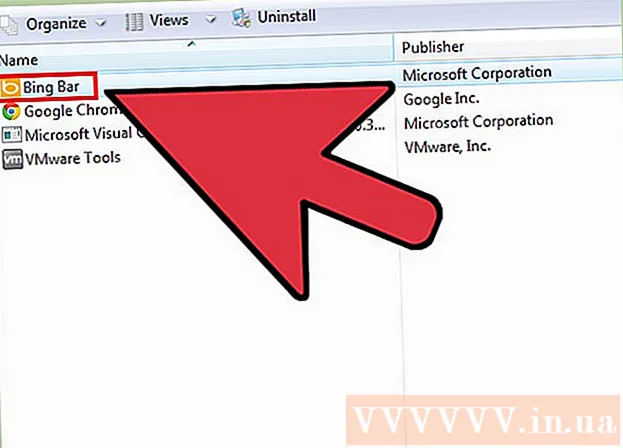
Ábhar
San Airteagal seo, taispeánfaidh wikiHow duit conas cuardach Bing a bhaint de do ríomhaire agus ó do bhrabhsálaí gréasáin. Is minic a úsáidtear Bing le hijackers brabhsálaí gréasáin nó le bogearraí mailíseacha eile a fhágann gurb é do leathanach baile nó inneall cuardaigh é. Uaireanta tugtar "víris loingseoireachta" orthu freisin. Mura ndéanann tú an malware a bhaint de do ríomhaire, fiú má athraíonn tú leathanach baile do bhrabhsálaí, is féidir leis na bogearraí é a aistriú go Bing fós. Mar sin féin, trí do ríomhaire iomlán a scanadh, bogearraí amhrasacha a bhaint, do bhrabhsálaí gréasáin a ghlanadh nó a athshocrú, is féidir leat Bing a bhaint go hiomlán as do ríomhaire.
Céimeanna
Cuid 1 de 7: Cosantóir Windows a rith
- Tús Oscailte
(Tosaigh). Cliceáil ar dheilbhín na fuinneoige atá suite sa chúinne íochtarach ar chlé den bharra tascanna nó brúigh an eochair ⊞ Buaigh chun an roghchlár Tosaigh a oscailt.
- Scrollaigh síos agus cliceáil Windows Defender. Osclófar bogearraí frithvíreas tógtha Windows, Windows Defender.
- Cliceáil ar an gcárta Nuashonrú (Nuashonraigh) agus cliceáil Nuashonruithe sainmhínithe (Nuashonrú sainmhínithe). Déanfar liosta na víris braite agus na malware a nuashonrú le haghaidh scanadh víris.
- Cliceáil ar an gcárta Baile (Baile) agus roghanna scanadh Iomlán (Iomlán).
- Brúigh Scan anois (Scan Anois). Tosóidh Windows Defender ag scanadh le haghaidh malware ar do ríomhaire. Ag brath ar an bhfeiste, féadfaidh sé seo áit ar bith a thógáil idir 3 agus 4 uair an chloig.
- Baintear aon bhagairtí a aimsítear. Nuair a aimsítear aon bhagairtí:
- Brúigh an cárta Stair (Stair).
- Brúigh Míreanna coraintín (Tá Mír Iargúlta).
- Brúigh Féach ar na sonraí (Féach sonraí).
- Brúigh Bain go léir (Gach bainte).
Cuid 2 de 7: Bogearraí Bing Díshuiteáil
- Tús Oscailte

. Cliceáil ar dheilbhín na fuinneoige atá suite sa chúinne íochtarach ar chlé den bharra tascanna nó brúigh an eochair ⊞ Buaigh chun an roghchlár Tosaigh a oscailt. - Brúigh
(Bunaigh). Deilbhín cruth roth atá ann ar thaobh na láimhe clé den roghchlár Tosaigh.
- Brúigh Aipeanna (Iarratas).
. Cliceáil ar dheilbhín na fuinneoige atá suite thíos, ar thaobh na láimhe deise den tascbharra, nó brúigh an eochair ⊞ Buaigh chun an roghchlár Tosaigh a oscailt.
- Brúigh an cnaipe Cortana ar an tascbharra. Ciorcal beag gorm atá ann in aice le réimse Cuardaigh an roghchláir Tosaigh.
- Cliceáil ar an deilbhín fearas atá suite ar thaobh na láimhe clé den fhuinneog Cuardaigh.
- Athraigh "Cuardaigh ar líne agus cuir torthaí gréasáin san áireamh" go OFF

(Múch). Ansin, ní fhillfidh cuardach Windows torthaí cuardaigh Bing. fógra
Cuid 4 de 7: Seiceáil aicearraí brabhsálaí
- Téigh go dtí an aicearra a úsáideann tú chun an brabhsálaí gréasáin a oscailt. D’fhéadfadh sé seo a bheith mar chnaipe ar bith a úsáideann tú chun do bhrabhsálaí a oscailt gach uair is mian leat surfáil a dhéanamh ar an ngréasán, mar shampla an cnaipe Google Chrome ar an tascbharra nó an nasc Firefox ar an deasc.
- Cliceáil ar dheis ar an aicearra. Beidh roghchlár le feiceáil.
- Cliceáil Airíonna (Airíonna) ag bun an roghchláir.
- Mura bhfeiceann tú an rogha "Airíonna" agus mura bhfeiceann tú ach deilbhín eile don bhrabhsálaí, cliceáil ar dheis ar dheilbhín an bhrabhsálaí nua ar dtús, ansin cliceáil "Airíonna".
- Seiceáil an bosca téacs Sprioc (Sprioc). Seo a leanas seoladh iomlán do bhrabhsálaí gréasáin. Tosaíonn sé le rudaí mar "C: / Program Files / ..." agus críochnaíonn sé le ".exe". Caithfidh deireadh a bheith leis an seoladh anseo. Féach agus seiceáil le feiceáil an bhfuil aon URL nó URL le feiceáil ina dhiaidh sin.
- Bain aon URLanna nó línte ordaithe breise. Má aimsíonn tú aon URLanna nó línte ordaithe breise i ndiaidh “.exe” sa bhosca Sprioc-téacs, aibhsigh agus scrios iad.Is féidir é a bheith ina rud ar bith a bhfuil fleiscín air (mar "-") agus eochairfhocal áirithe ina dhiaidh sin.
- Déan an próiseas seo arís le haghaidh brabhsálaithe eile ar do ríomhaire. Fiú mura n-úsáideann tú go minic é, seiceáil aon aicearraí brabhsálaí le haghaidh URLanna breise nó línte ordaithe ar féidir leo leathanach baile an bhrabhsálaí a nascleanúint, mar shampla Chrome, Firefox nó Edge. fógra
Cuid 5 de 7: Deireadh a chur le Google Chrome
- Téigh isteach https://www.google.com/chrome/cleanup-tool (uirlis glantacháin) i mbrabhsálaí Chrome.
- Cliceáil Íoslódáil anois (Íoslódáil anois). Osclófar fuinneog.
- Cliceáil Glac agus Íoslódáil (Glac agus Íoslódáil). Íoslódálfar Uirlis Glantacháin Chrome do Windows.
- B’fhéidir go mbeidh ort suíomh a roghnú chun an comhad íoslódáilte a shábháil agus brúigh Sábháil ar dtús.
- Rith an Uirlis Glantacháin Chrome. Cliceáil faoi dhó ar an gcomhad íoslódáilte agus roghnaigh TÁ (Tá) nuair a fiafraíodh díot an dteastaíonn uait é a rith.
- Lean na treoracha. Glanfar agus atosófar Chrome nuair a bheidh sé críochnaithe.
- B’fhéidir go mbeidh ort fós leathanach baile Chrome a athshocrú tú féin.
Cuid 6 de 7: Bain as Firefox
- Oscail Firefox.
- Cliceáil ☰. Tá sé sa chúinne uachtarach ar dheis den fhuinneog Firefox.
- Brúigh an cnaipe ?. Deilbhín beag ciorclach atá ann le comhartha ceiste sa lár agus ag bun an roghchláir anuas.
- Brúigh Faisnéis Fabhtcheartaithe (Faisnéis Fabhtcheartaithe). Is é seo an rogha gar do lár an liosta anuas.
- Brúigh Athnuachan Firefox (Athlódáil Firefox). Tá sé ar thaobh na láimhe deise uachtarach den leathanach fabhtcheartaithe.
- Brúigh Athnuachan Firefox arís le deimhniú. Déanfaidh Firefox luchtú agus atosú.
- Má mhaireann an fhadhb, déan an próiseas arís ach roghnaigh Atosaigh le Breiseáin faoi Mhíchumas. Má réitítear an fhadhb ag an bpointe seo, beidh ort gach bogearraí backend Firefox a dhíshuiteáil.
- Athraigh leathanach baile i Firefox. É sin a dhéanamh:
- Brúigh ☰.
- Cliceáil Roghanna ar do ríomhaire nó Sainroghanna ar do Mac.
- Clóscríobh an URL Baile nua nó cliceáil Athchóirigh go Réamhshocrú.
Cuid 7 de 7: Deireadh a chur le Internet Explorer
- Open Internet Explorer.
- Cliceáil ar an deilbhín fearas. Tá an deilbhín seo ar thaobh na láimhe clé uachtair d’fhuinneog an bhrabhsálaí.
- Cliceáil Roghanna Idirlín (Roghanna Idirlín).
- Roghnaigh cárta Ardleibhéal (Ard).
- Brúigh Athshocraigh (Socraigh arís).
- Brúigh Athshocraigh arís le deimhniú.
- Roghnaigh Dún (Dún) ansin brúigh Ceart go leor.
- Atosaigh an ríomhaire. Tiocfaidh aon athruithe agus na socruithe réamhshocraithe i bhfeidhm.
- B’fhéidir go mbeidh ort fós do leathanach baile Internet Explorer a athrú tú féin.



